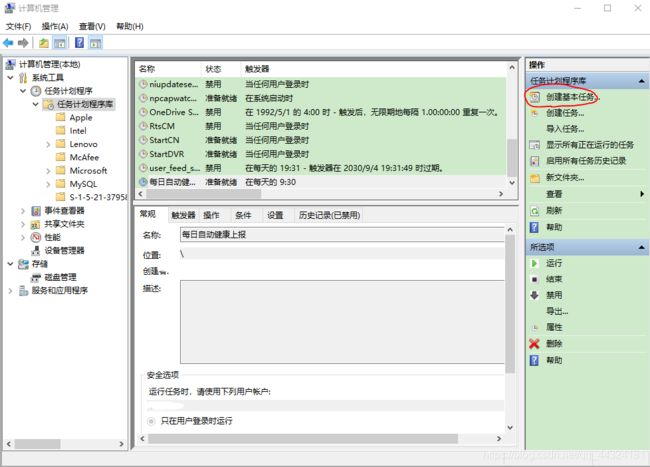【爬虫实战】每日健康上报自动执行脚本
文章目录
- 0. 准备
- 1. 自动上报脚本
- 2. Win10每日定时执行python脚本
-
- -1-
- -2-
- -3-
- -4-
0. 准备
适用于车大每日健康上报系统。
- win10系统
- Python3
以下内容的安装参考:http://www.python3.vip/tut/auto/selenium/01/
- Chrome浏览器
- 对应版本Chrome浏览器的Chrome浏览器驱动
- selenium(一个Python的库)
1. 自动上报脚本
脚本文件可命名为healthinfo.py
代码中标记的两处需要输入自己的一卡通账号和密码。
- 1.0代码(会打开浏览器界面)
from selenium import webdriver
wd = webdriver.Chrome()
# 设置最大等待时长为 10秒
wd.implicitly_wait(10)
# 打开每日健康上报登录页
wd.get('http://ehall.seu.edu.cn/qljfwapp2/sys/lwReportEpidemicSeu/*default/index.do#/dailyReport')
# 输入一卡通号和密码并回车登录
element = wd.find_element_by_id('username')
element.send_keys('') # 引号中间输入一卡通号
element = wd.find_element_by_id('password')
element.send_keys('\n') # \n前面输入密码
# 点击添加健康上报信息
# 根据属性选择元素
elements = wd.find_elements_by_css_selector('button[class="mint-button geuhjrnk bottom155 mt-btn-primary mint-button--normal"]') # 点击新增按钮
for element0 in elements:
try:
if element0.text == "新增":
element0.click()
# 输入体温
element1 = wd.find_element_by_css_selector('input[placeholder="请输入当天晨检体温"]')
element1.send_keys('36')
print("已输入体温!\n")
# 点击提交
wd.find_element_by_css_selector('button[class="mint-button mt-btn-primary mint-button--large"]').click() # 点击提交按钮
# 点击弹窗确定
wd.find_element_by_css_selector('button[class="mint-msgbox-btn mint-msgbox-confirm mt-btn-primary"]').click() # 点击确定按钮
print("已提交健康表单")
# 关闭浏览器
wd.quit()
except:
wd.quit()
print("警告:当日已上报,请勿重复!")
break
- 1.1代码(不打卡浏览器界面)
from selenium import webdriver
# 不打开浏览器页面
option = webdriver.ChromeOptions()
option.add_argument("headless")
wd = webdriver.Chrome(chrome_options=option)
# 设置最大等待时长为 10秒
wd.implicitly_wait(10)
# 打开每日健康上报登录页
wd.get('http://ehall.seu.edu.cn/qljfwapp2/sys/lwReportEpidemicSeu/*default/index.do#/dailyReport')
# 输入一卡通号和密码并回车登录
element = wd.find_element_by_id('username')
element.send_keys('') # 引号中间输入一卡通号
element = wd.find_element_by_id('password')
element.send_keys('\n') # \n前面输入密码
# 点击添加健康上报信息
# 根据属性选择元素
elements = wd.find_elements_by_css_selector('button[class="mint-button geuhjrnk bottom155 mt-btn-primary mint-button--normal"]') # 点击新增按钮
for element0 in elements:
try:
if element0.text == "新增":
element0.click()
# 输入体温
element1 = wd.find_element_by_css_selector('input[placeholder="请输入当天晨检体温"]')
element1.send_keys('36')
print("已输入体温!\n")
# 点击提交
wd.find_element_by_css_selector('button[class="mint-button mt-btn-primary mint-button--large"]').click() # 点击提交按钮
# 点击弹窗确定
wd.find_element_by_css_selector('button[class="mint-msgbox-btn mint-msgbox-confirm mt-btn-primary"]').click() # 点击确定按钮
print("已提交健康表单")
# 关闭浏览器
wd.quit()
except:
wd.quit()
print("警告:当日已上报,请勿重复!")
break
2. Win10每日定时执行python脚本
-1-
按下==“Win键”加“s键”==,搜索“计算机管理”
-2-
-3-
在python脚本所在的文件夹下,创建一个txt文件,里面写上:python healthinfo.py。
然后重命名为“healthinfo.bat”
-4-
- 名称:自定义一个
- 触发器:每天执行
- 每日:填你需要它几点执行
- 操作:启动程序
- 程序或脚本:填“healthinfo.bat”前面加上绝对路径名(右键文件点击属性可查到路径)
- 起始于:填bat文件的绝对路径名